1Panel 安装
1 安装 1Panel¶
关于 1Panel 的安装部署与基础功能介绍,请参考 1Panel 官方文档。在完成了 1Panel 的安装部署后,根据提示网址打开浏览器进入 1Panel,如下界面。
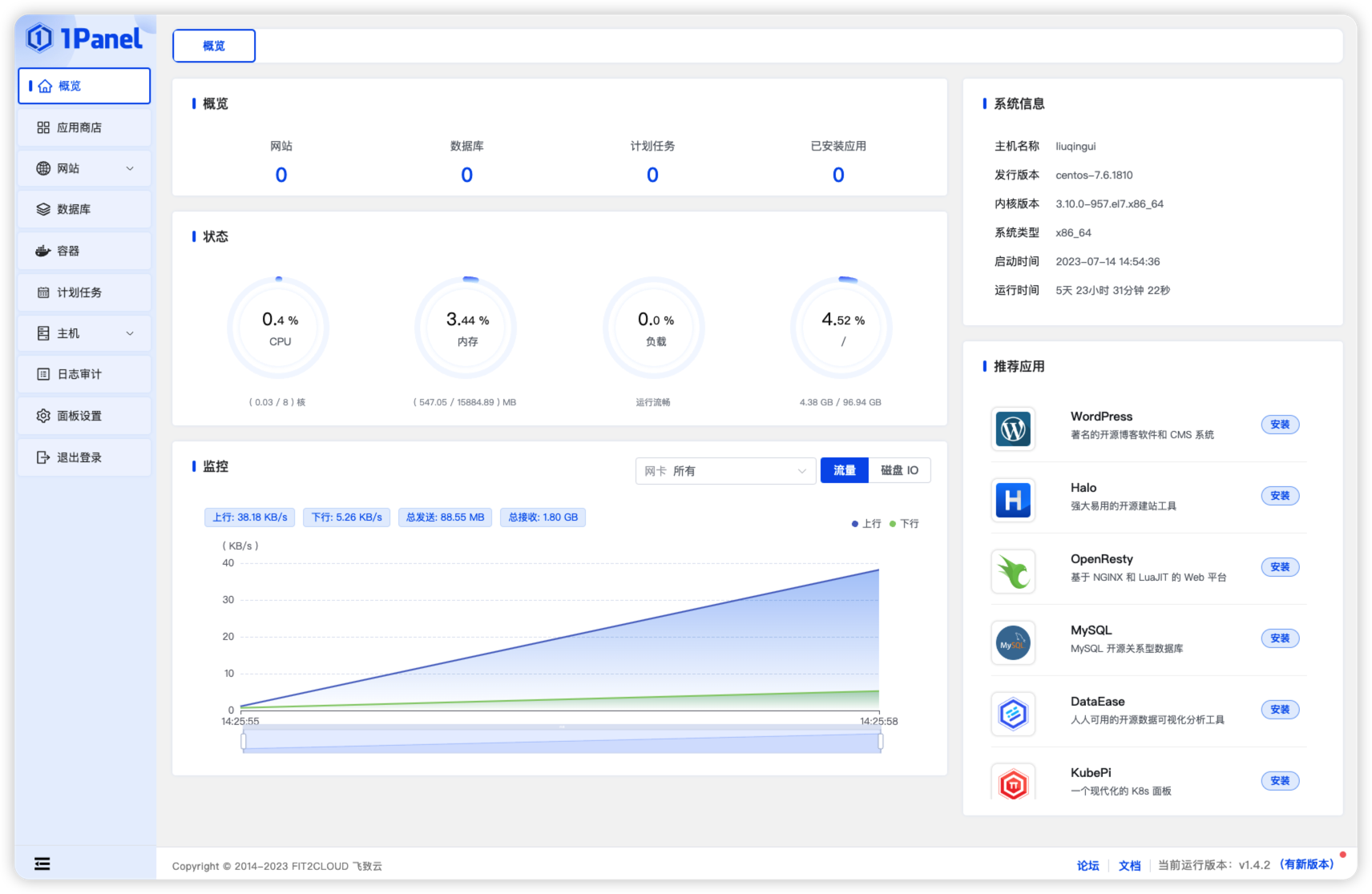
2 安装 MySQL 数据库¶
在安装 DataEase 之前,需要先在 1Panel 上安装好所需的软件 MySQL。在应用商店中选择 MySQL 点击安装,选择 5.7.xx 版本(这里必须选择 5.7.xx 版本)。
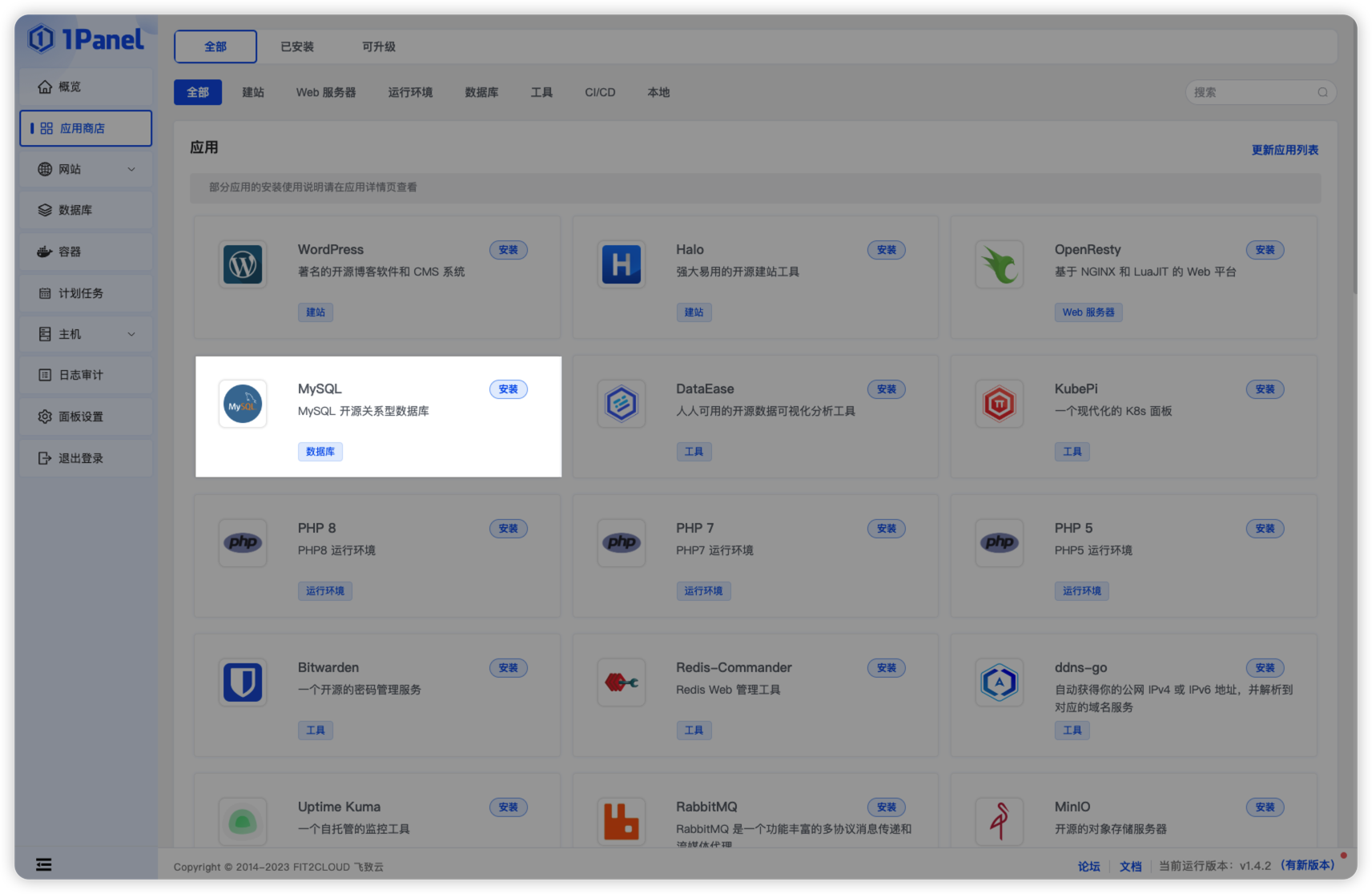
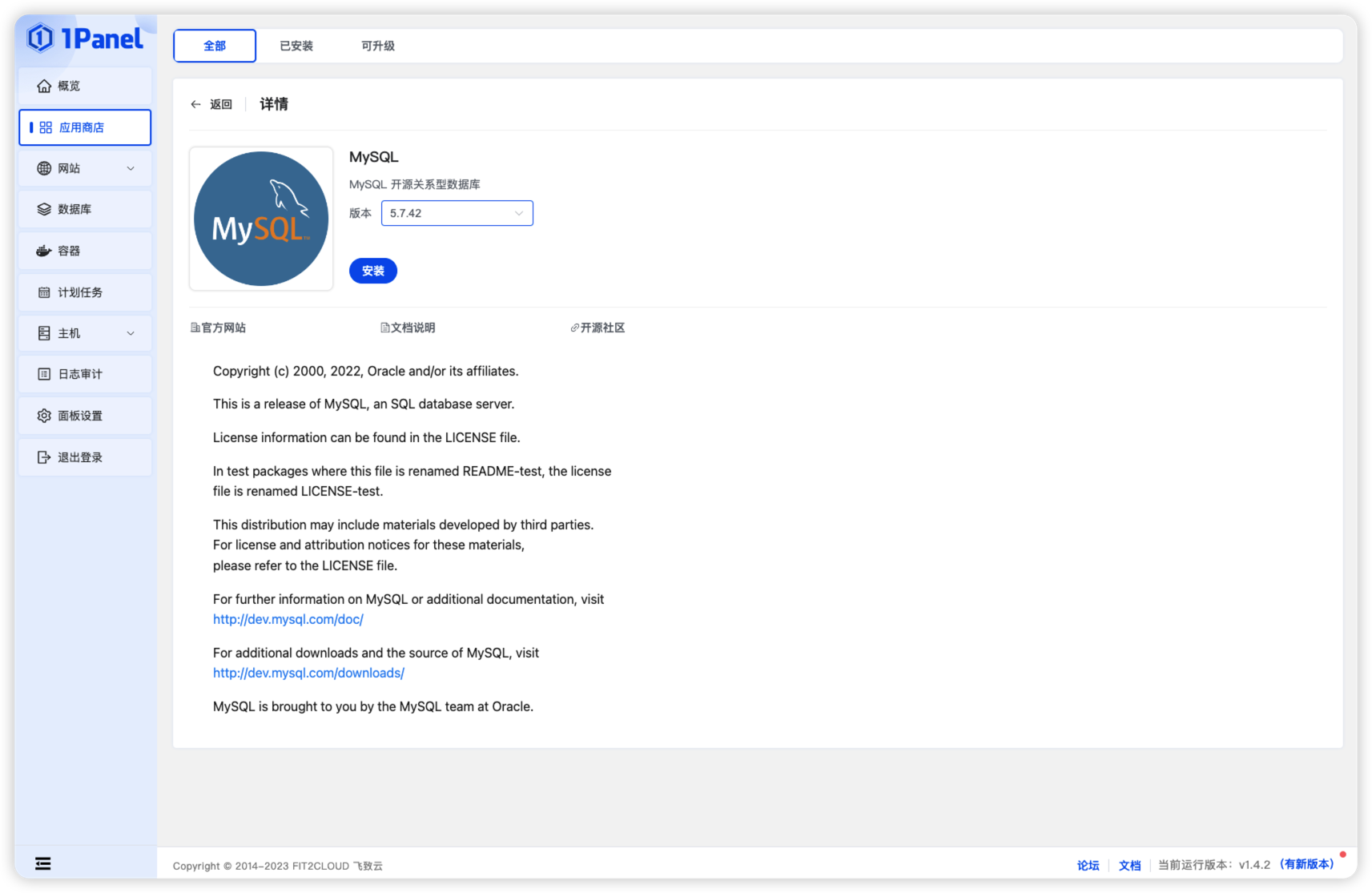
进行参数设置,设置完成后,点击确认。
- 名称:创建的 MySQL 应用的名称。
- root 用户密码:安装的 MySQL 应用的 root 用户密码。
- 端口:MySQL 应用的服务端口。
- 容器名称:MySQL 应用容器名称。
- CPU 限制:MySQL 应用可以使用的 CPU 核心数。
- 内存限制:MySQL 应用可以使用的 内存大小。
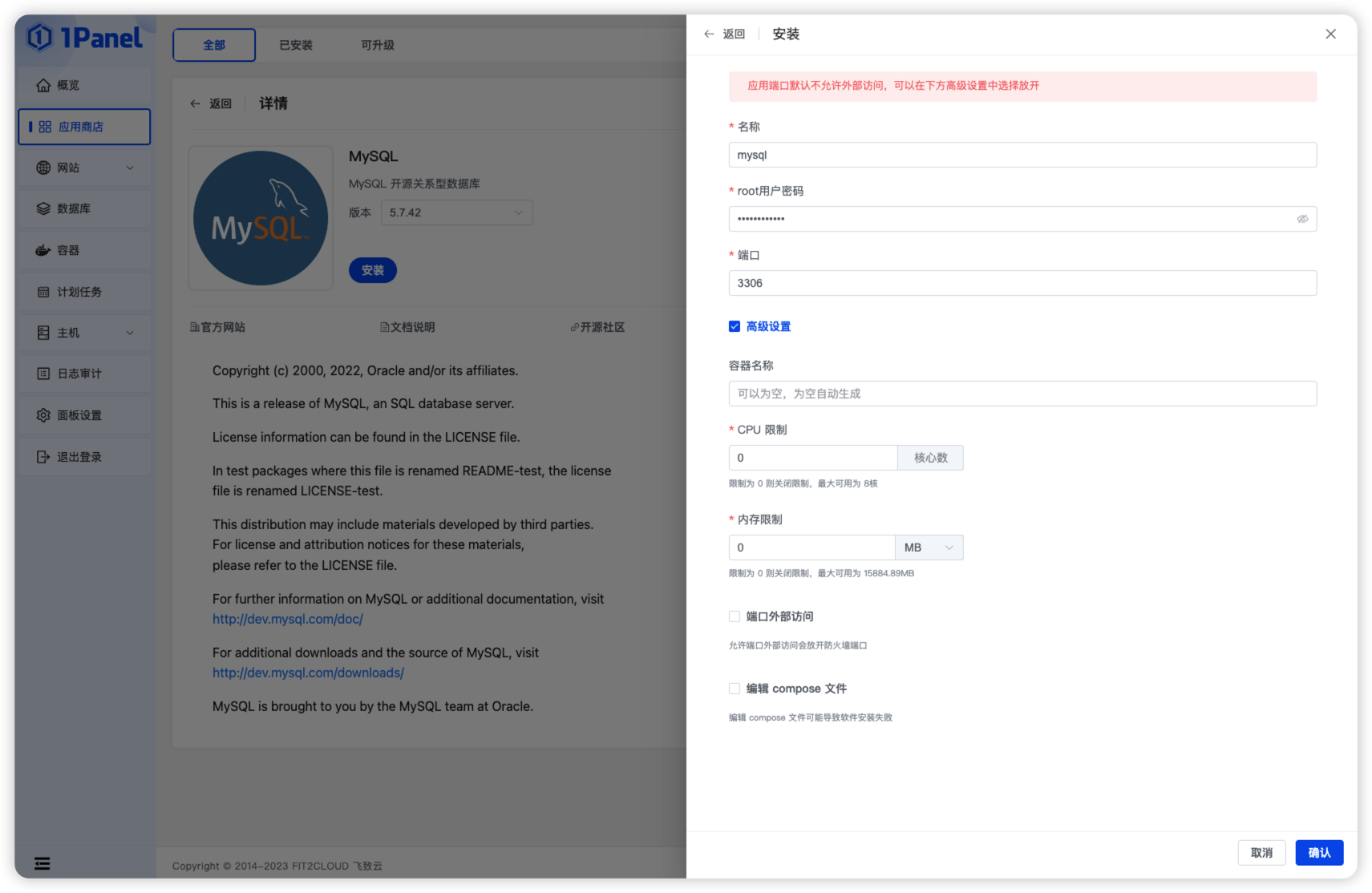
点击安装完成后,页面自动跳转到已安装应用列表,等待安装的 MySQL 应用状态变为已启动。
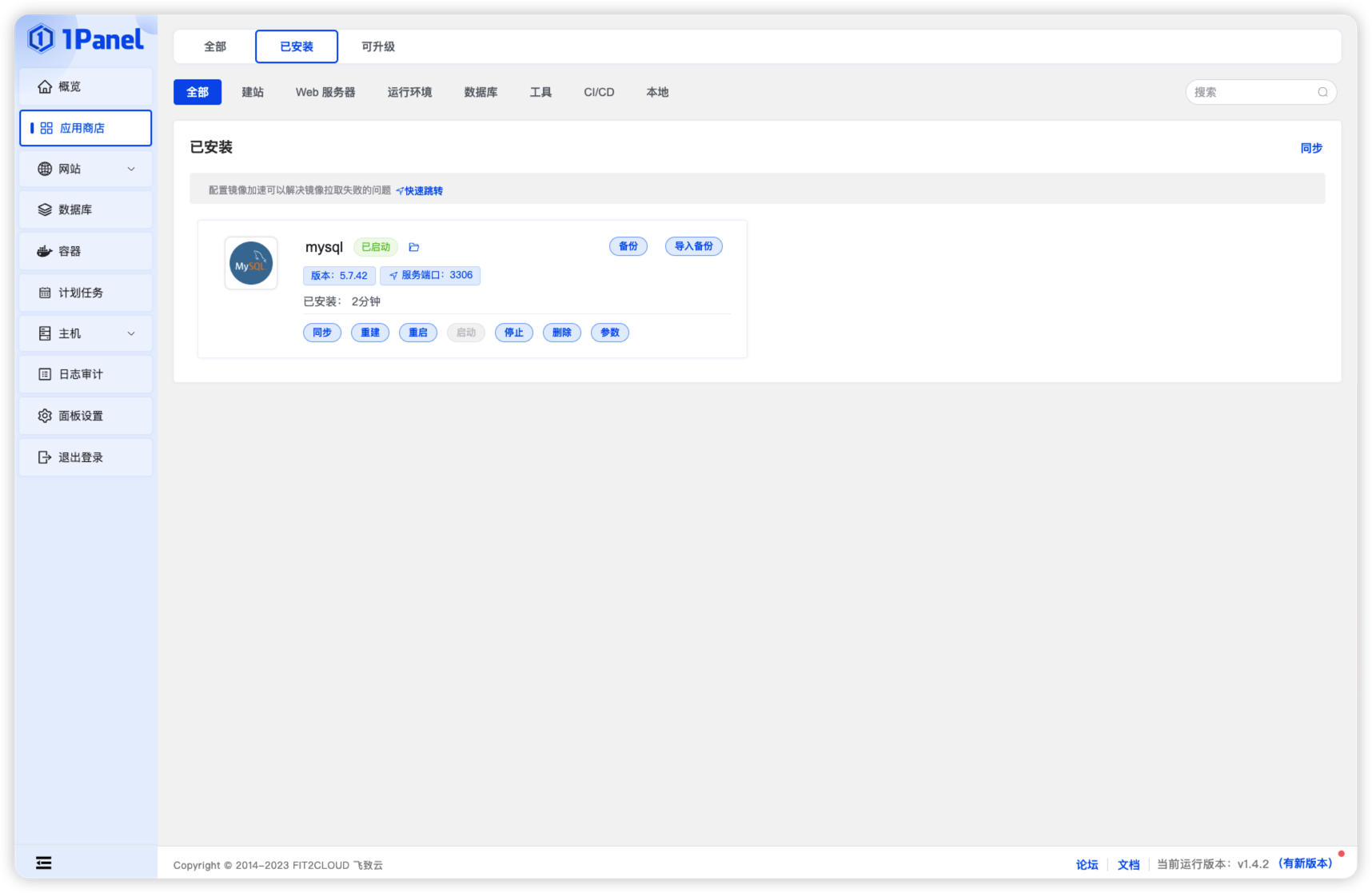
3 安装 DataEase¶
安装好 MySQL 后,进入应用商店应用列表,找到 DataEase 应用进行安装。
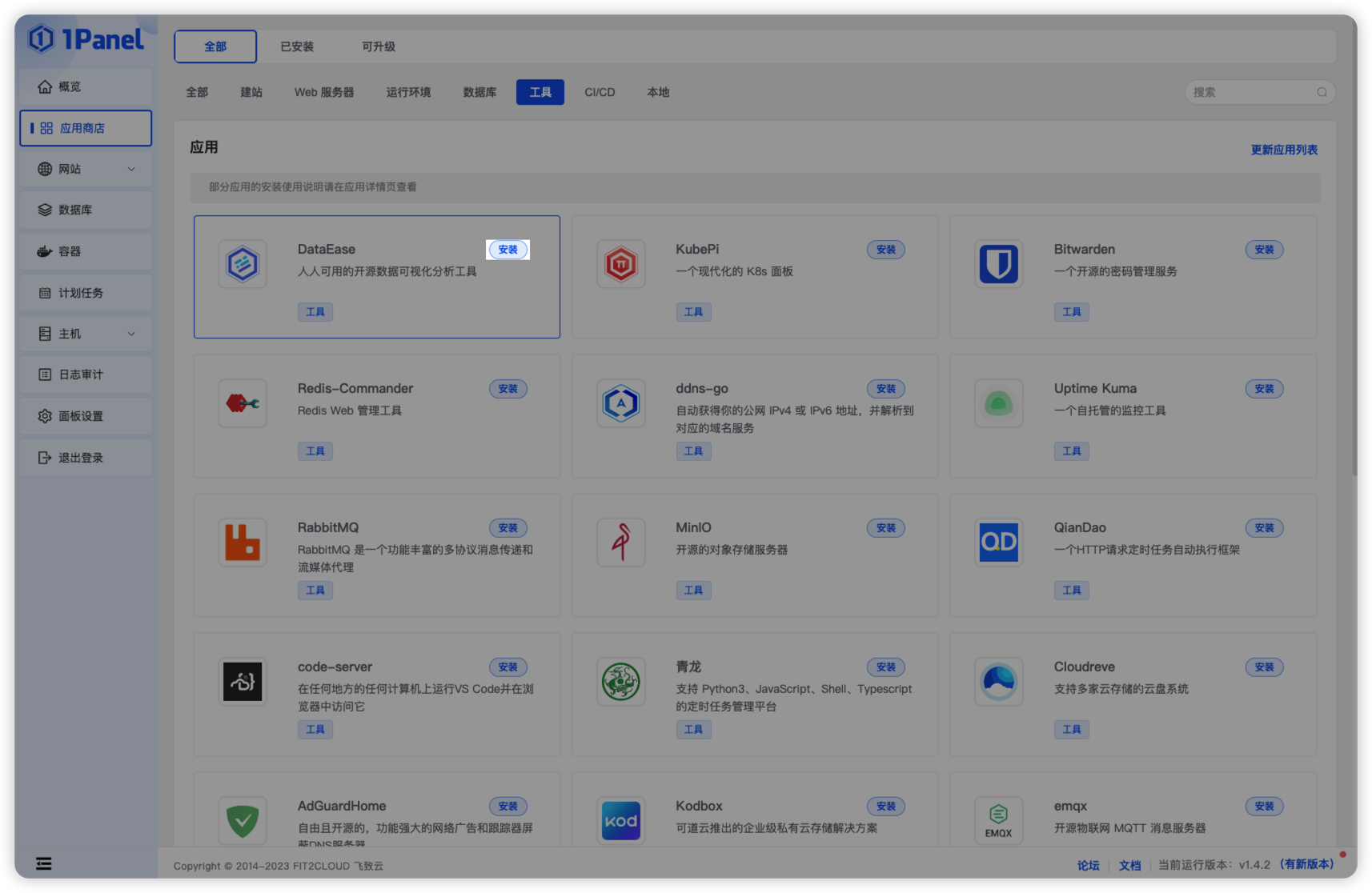
在应用详情页选择最新的 DataEase 版本进行安装,进行相关参数设置。
- 名称:要创建的 DataEase 应用的名称。
- 数据库服务:DataEase 应用使用的数据库应用,支持下拉选择已安装的数据库应用,1Panel 会自动配置 DataEase 使用该数据库。
- 数据库名:DataEase 应用使用的数据库名称,1Panel 会在选中的数据库中自动创建这个数据库。
- 数据库用户:DataEase 应用使用的数据库用户名,1Panel 会在选中的数据库中自动创建这个用户,并添加对应的数据库授权。
- 数据库用户密码:DataEase 应用使用的数据库用户密码,1Panel 会在选中的数据库中自动为上一步创建的用户配置该密码。
- 管理员:DataEase 应用初始化创建的超级管理员用户名。
- 管理员密码:DataEase 应用初始化创建的超级管理员密码(后续登录系统可以更改)。
- 端口:DataEase 应用的服务端口。
- 容器名称:DataEase 应用容器名称。
- CPU 限制:DataEase 应用可以使用的 CPU 核心数。
- 内存限制:DataEase 应用可以使用的内存大小。
- 端口外部访问:DataEase 应用可以使用 IP:PORT 进行访问(DataEase 应用必须打开外部端口访问)。
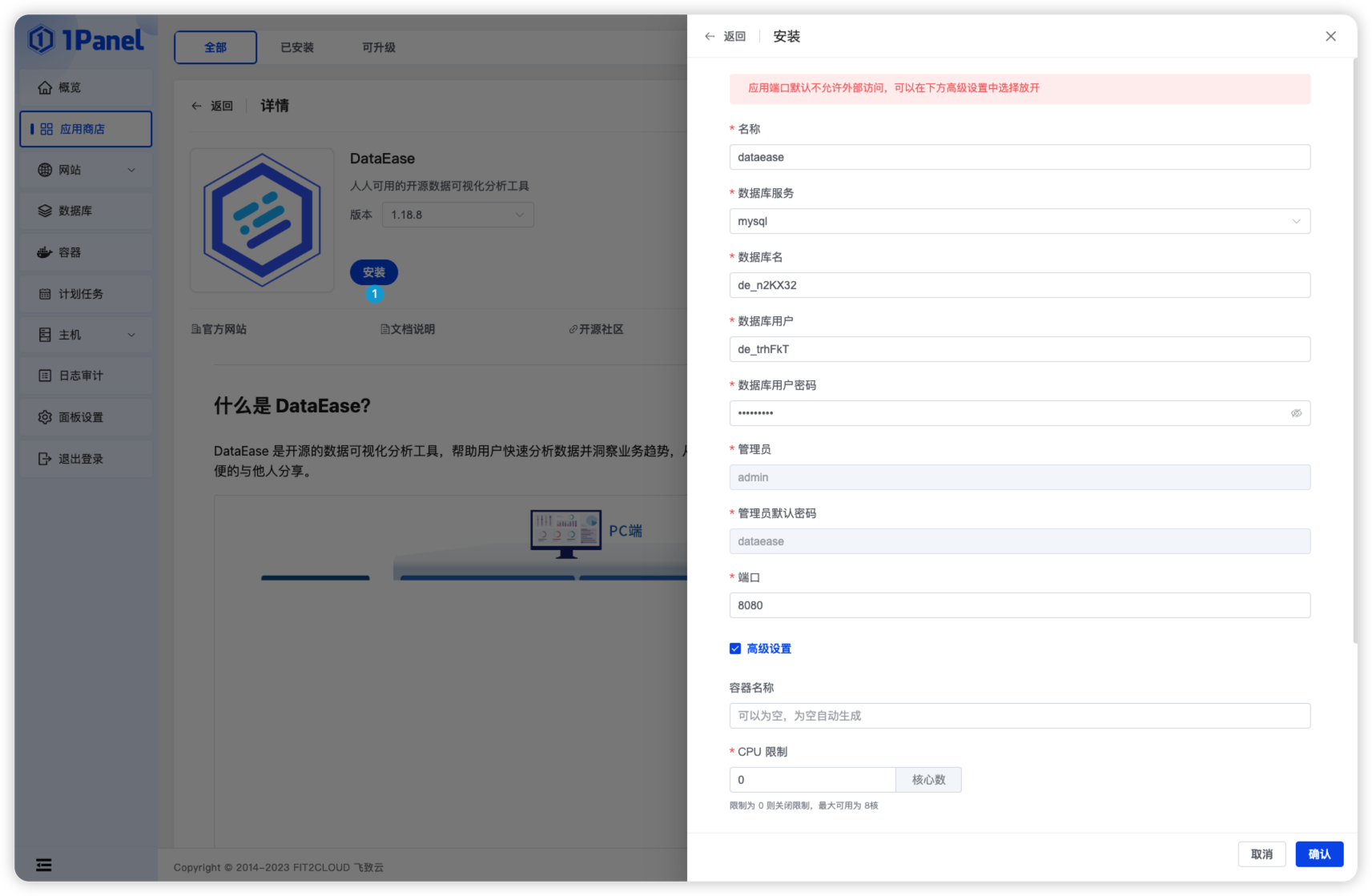
点击开始安装后,页面自动跳转到已安装应用列表,等待安装的 DataEase 应用状态变为已启动。
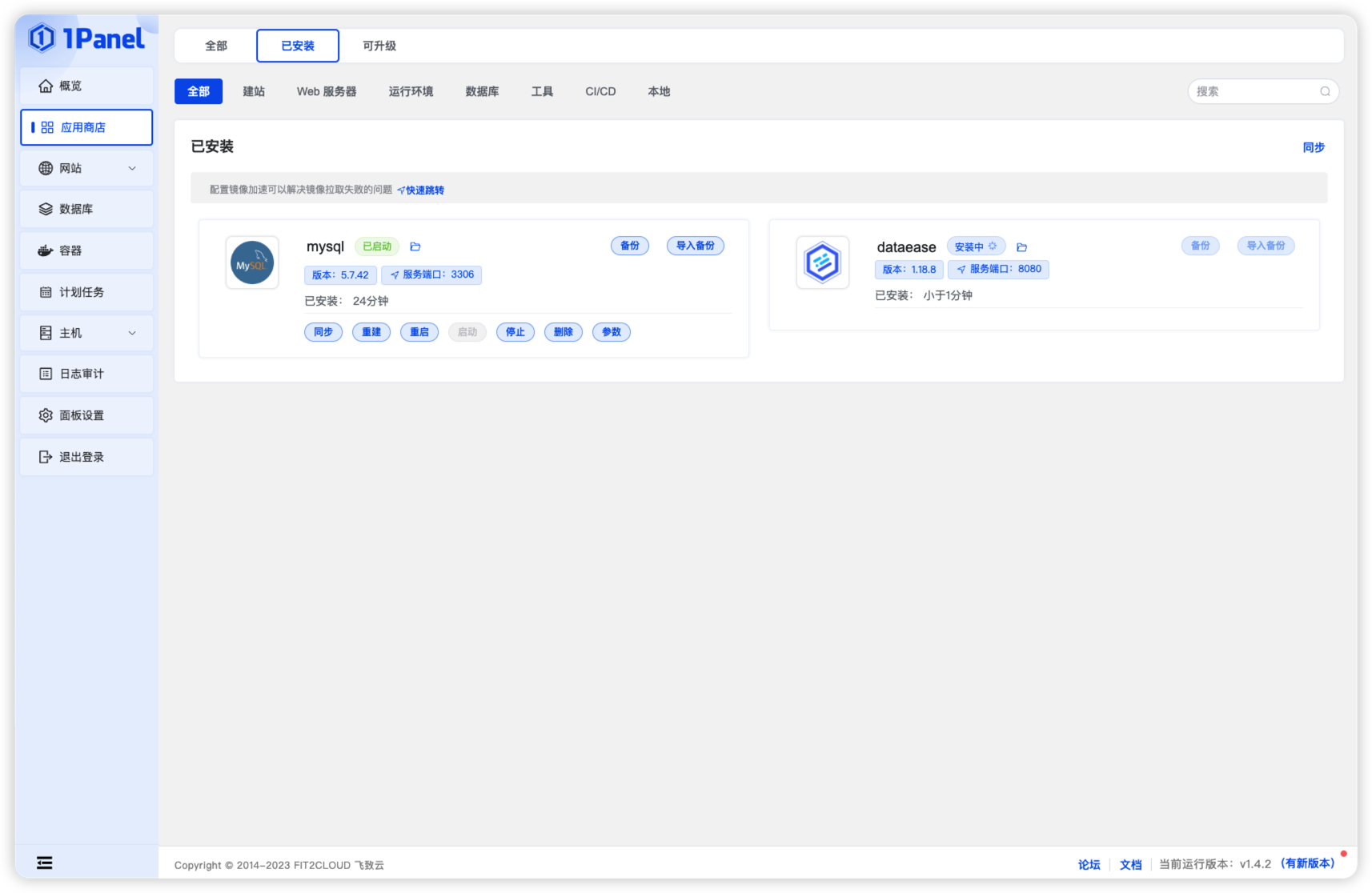
4 访问 DataEase¶
安装成功后,通过浏览器访问如下页面登录 DataEase:
地址: http://目标服务器IP地址:服务运行端口
用户名: admin
密码: dataease
第一次登录需修改 admin 用户的密码,修改密码后,重新登录系统即可使用 DataEase。
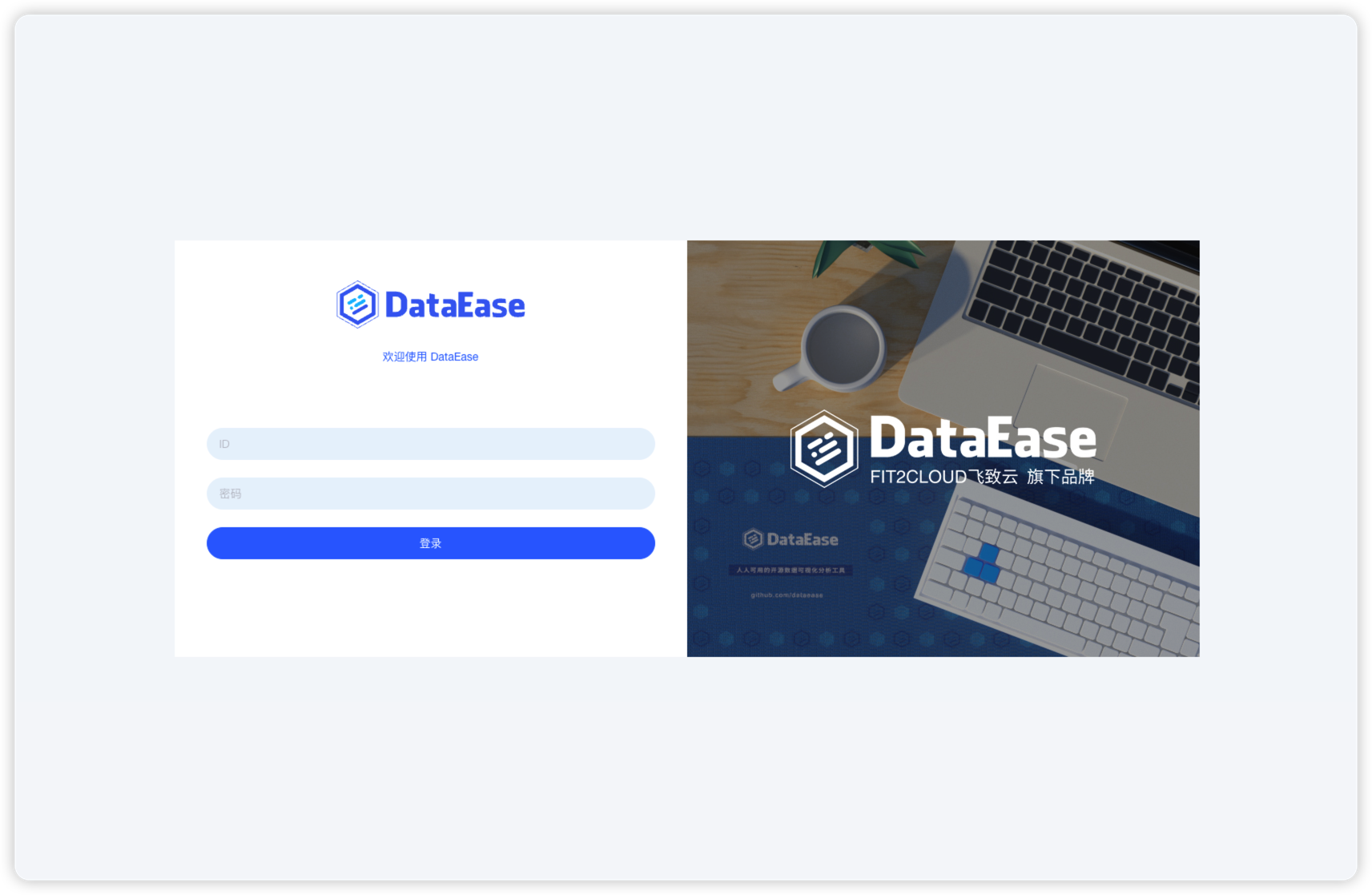
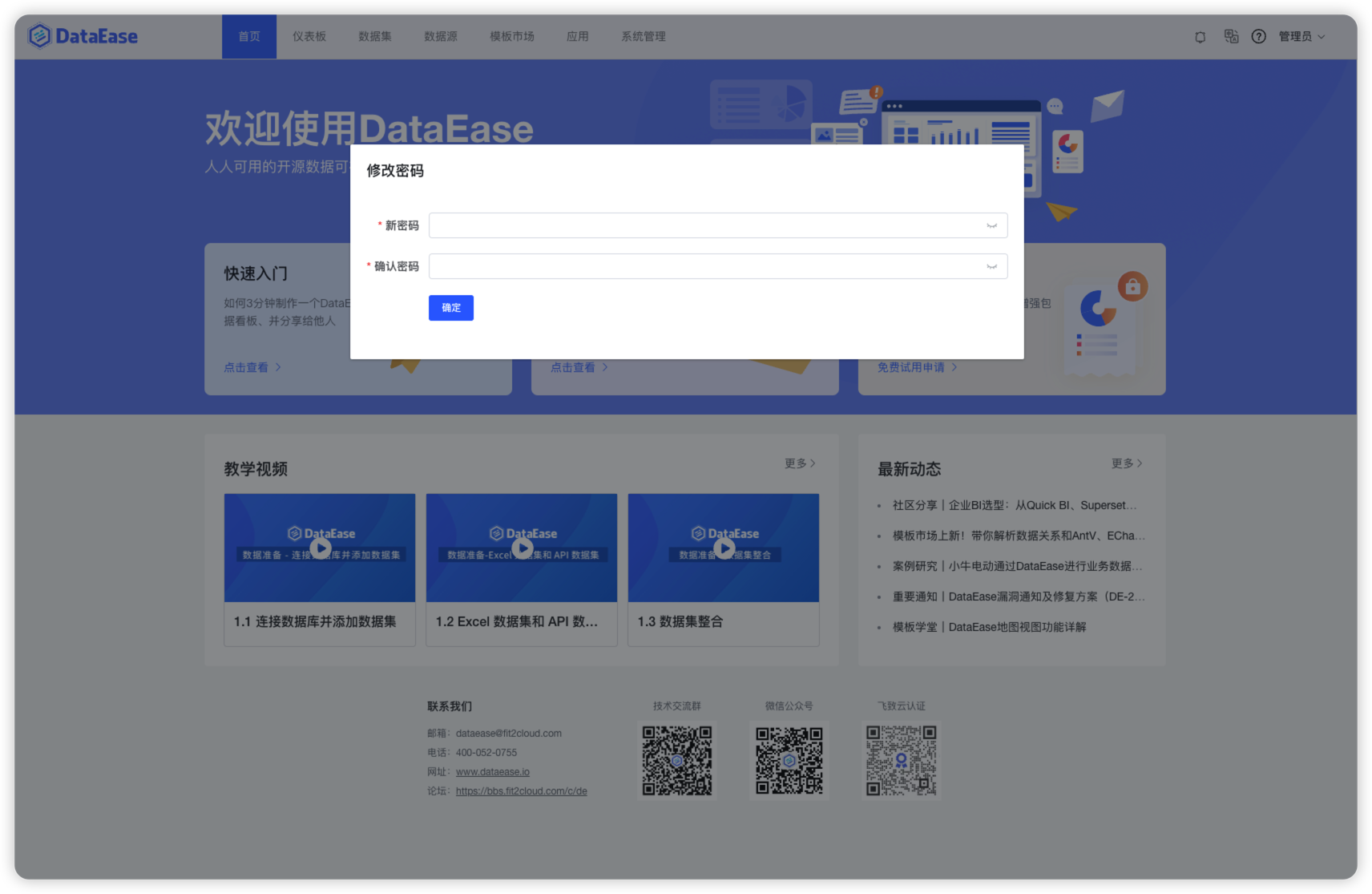
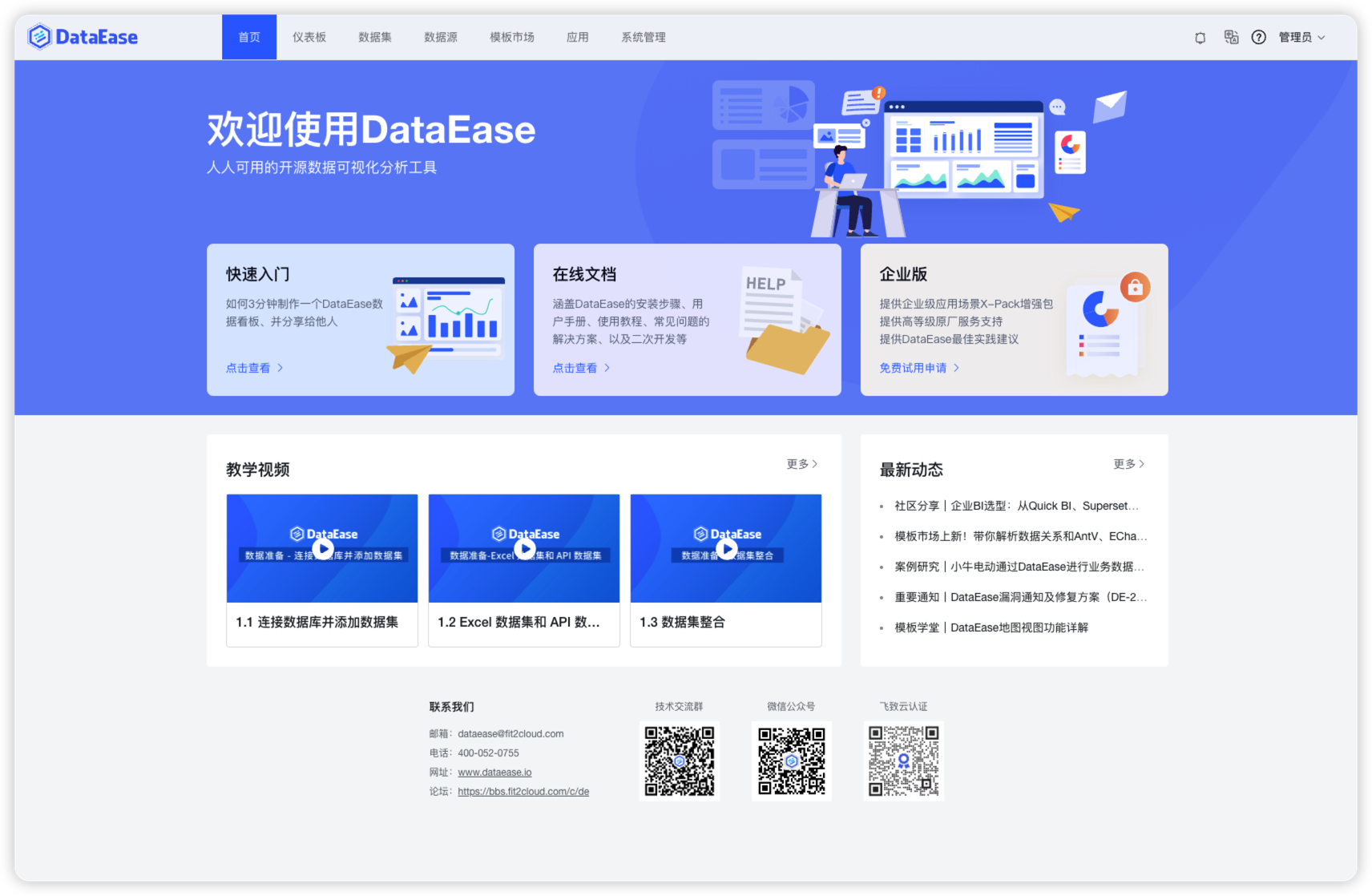
安装模式相关问题:
-
使用 1Panel 安装,是什么安装模式,可以更改安装模式吗?
1Panel 安装 DataEase 默认为 simple 模式,支持安装模式更改。但不建议更换安装模式,更改需要额外的操作,相对比较复杂。 -
如何在 1panel 里面修改安装模式?
先停止 DataEase 服务,修改 /opt/1panel/apps/dataease/dataease/conf 目录下的 dataease.properties 文件的中参数 engine_mode。重启 DataEase 应用,填写 Kettle 和 Doris 引擎设置 (cluster 模式下,系统不会额外安装 Doris 与 Kettle 组件,需配置)。要求 DataEase 和 Kettle 和 Doris 网络连通以及 DataEase 和 Kettle 可以互相访问文件即可。#修改为 cluster engine_mode=cluster相关内容可参考安装模式和 Linux HA 部署。
